![如何用Snapseed修出好看的图片?Snapseed修理图片全过程介绍[多图]图片7](https://imgo.ocn187.com/img14/20154/2015041153693033.png)
我们选择TUNE IMAGE工具。我个人习惯于首先对照片的白平衡进行调整,简单点说,白平衡的变化主要体现在整个图片的色温上,也就是照片发蓝或者照片发黄,没有所谓正确的白平衡,只有合适的白平衡。在这幅照片上,个人感觉白平衡刚好,实际白色的云彩在照片中没有太多的颜色跑偏,因此白平衡只是微微减少了3,让整个照片稍微稍微偏冷偏蓝一点。我们的操作是:进入TUNE IMAGE之后,上下滑动手指来选择需要调整的项目,左右滑动来调整项目的数值,以后很多其他的工具也都是这个操作方法。
![如何用Snapseed修出好看的图片?Snapseed修理图片全过程介绍[多图]图片8](https://imgo.ocn187.com/img14/20154/2015041153693765.png)
![如何用Snapseed修出好看的图片?Snapseed修理图片全过程介绍[多图]图片9](https://imgo.ocn187.com/img14/20154/2015041153694565.png)
![如何用Snapseed修出好看的图片?Snapseed修理图片全过程介绍[多图]图片10](https://imgo.ocn187.com/img14/20154/2015041153948937.jpg)
接下来是亮度,我认为天上的白云有一些曝光过度,减少了云层的层次感,因此我们上下滑动选择‘亮度’,然后向左滑动,让亮度降低20,注意看左上角的云彩,是不是稍微有了一些更明显层次。
![如何用Snapseed修出好看的图片?Snapseed修理图片全过程介绍[多图]图片11](https://imgo.ocn187.com/img14/20154/2015041153696221.png)
下一步,环境。为什么在此翻译成“环境”,以及“环境”的最准确的影响范围我没搞清楚,但是现在知道的是,选择“环境”并左右滑动可以让图片中显示比较暗的区域整体明亮起来,这里我们环境直接加到最大,这个时候近处的树叶,中部的山峦以及右侧的树就有更多的细节显现出来。到这里你可能已经发现你的照片跟之前比起来有很大的不同了。啥?没发现,自己点右上角的对比按钮看去~~~



















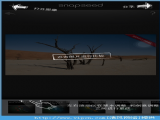


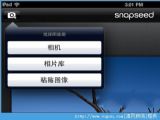
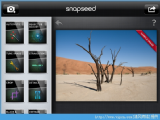






















盖楼回复 X
(您的评论需要经过审核才能显示)